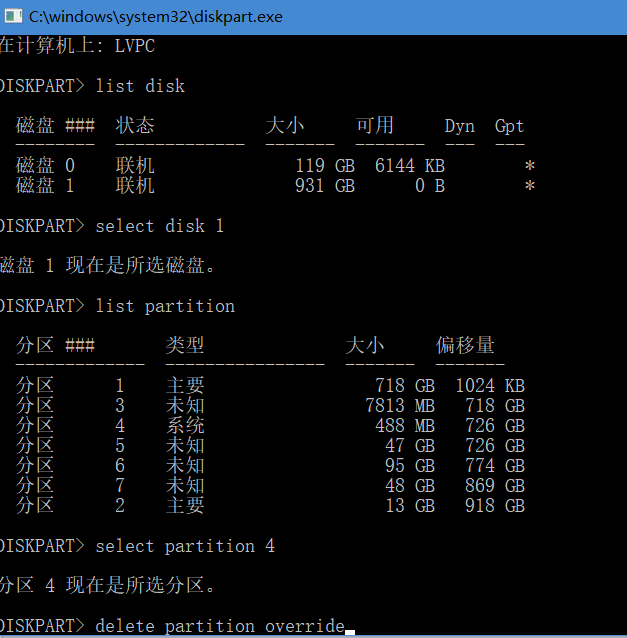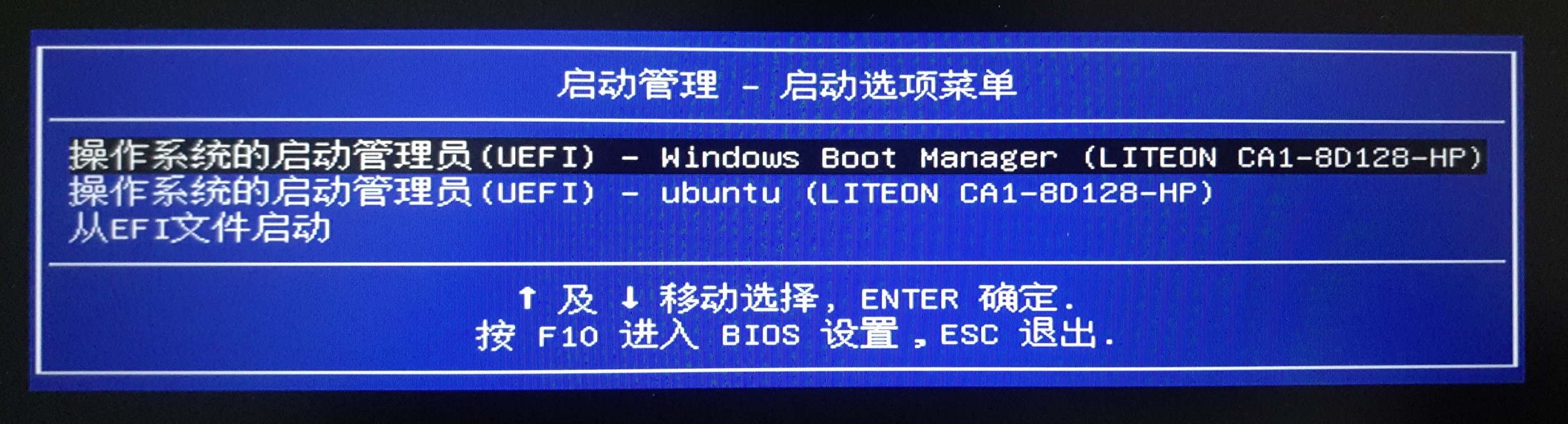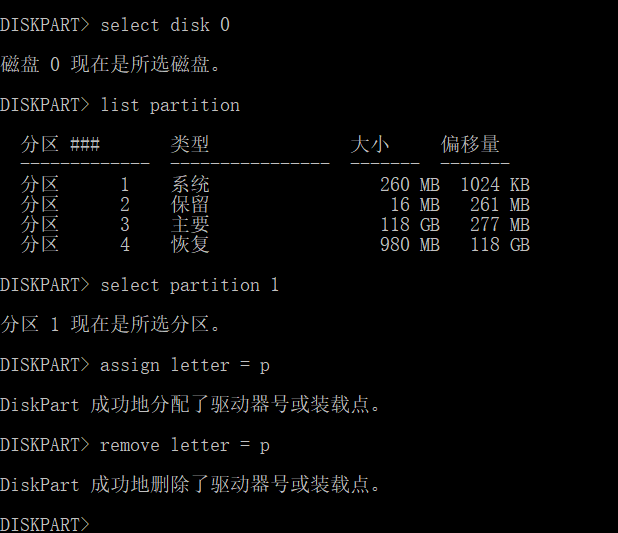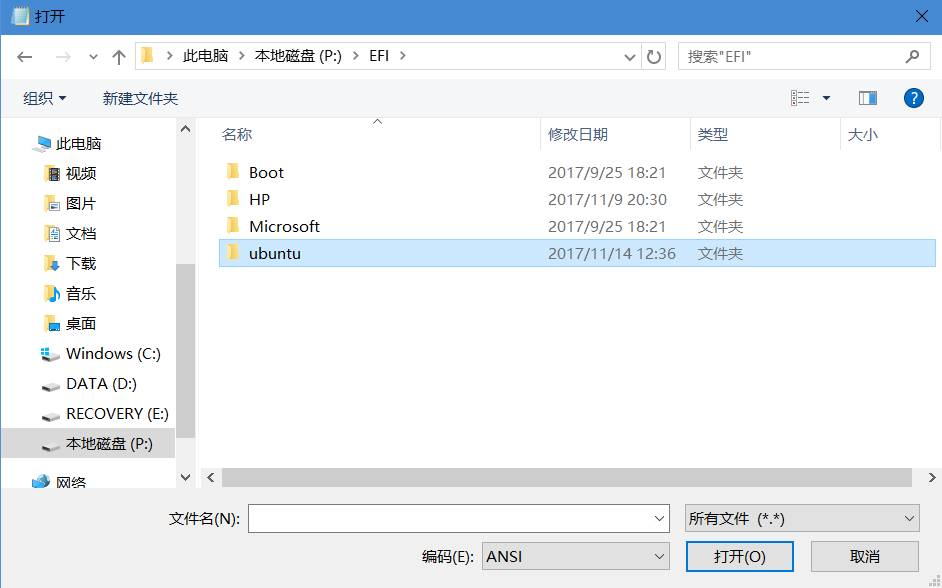win10下刪除ubuntu及其引導項
本文主要針對UEFI和GPT雙系統下Ubuntu EFI分割槽及啟動項的刪除。
1、檢視電腦分割槽資訊
電腦分割槽資訊如我上一篇部落格所示,開啟win10磁碟管理器,可以看到相應分割槽資訊,具體如下圖(根據個人分割槽方式會不同):
這裡說明下,磁碟1中標紅色的為Ubuntu下各分割槽資訊,分別為:swap分割槽,EFI分割槽,/home分割槽,/usr分割槽和/分割槽。這裡可以直接刪除swap分割槽,/home分割槽,/usr分割槽和/分割槽。接下來要做的就是刪除EFI分割槽以及修改win10EFI分割槽(不修改的話還會有Ubuntu啟動項)。
2、刪除EFI分割槽
要刪除Ubuntu系統下的EFI分割槽,有各種軟體和方法,這裡推薦直接用windows下的diskpart來刪除,省得安裝第三方流氓軟體。
首先用管理員許可權開啟cmd,輸入【diskpart】,利用【list disk】查詢磁碟資訊。
這裡我們Ubuntu裝在磁碟1中,所以選擇磁碟1【select disk 1】,然後檢視磁碟1下所有分割槽資訊【list partition】,可以看到我們Ubuntu的EFI分割槽為488MB,根據分割槽大小這裡選擇分割槽4【select partition 4】。然後刪除它【delete partition override】。如下圖所示:
刪除之後就會發現磁碟1中多出了一塊200G的未分配空間。
3、修改win10啟動項
如果這樣結束,開機按F9或F12會發現啟動項裡還會有Ubuntu啟動項:
這是因為在安裝Ubuntu後,Ubuntu的引導資訊也寫在了win10的EFI啟動分割槽裡。如果不刪除的話,以後再安裝Ubuntu會出現很多個Ubuntu啟動項。
在win10下我們無法訪問EFI分割槽,因為沒有碟符。如圖所示:
這裡我們還是利用diskpart來操作,首先進入磁碟0為EFI分割槽分配碟符。操作如下:
- 先選擇磁碟0【select disk 0】即win10系統所在的磁碟。
- 檢視分割槽列表以確定具體分割槽【list partition】。
- 根據容量(這裡是260MB)選擇分割槽【select partition 1】。
- 為win10的EFI分割槽分配碟符【assign letter=p】這裡p為碟符,字母A~Z應該都可以(大小寫無關,自動轉成大寫),不要和已有的碟符重複即可。
效果如圖,注意這裡不要按照圖裡的把碟符刪除,即【remove letter=p】這一步先不做:
這時再次檢視win10磁碟會發現有個p盤,就是我們剛剛分配的EFI分割槽,如下圖:
直接開啟我們會發現許可權不夠,打不開。這裡我們要運用一個小技巧,先用管理員許可權開啟記事本,然後通過記事本選單欄裡的【開啟】來訪問P盤,會發現P盤裡有個EFI資料夾,開啟EFI資料夾,發現如下目錄(電腦不一樣可能會稍有不同):
這裡直接刪除ubuntu資料夾就可以了。
此時再回到diskpart刪除EFI分割槽碟符P【remove letter=p】。
注:這裡利用記事本是借用能用管理員許可權開啟記事本,記事本就被賦予了管理員許可權,相當於使用管理員許可權訪問p盤,其他能用管理員許可權的軟體應該也都可以,因為記事本方便且簡單所以這裡採用記事本。